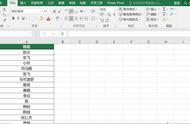如何使用多条件多列筛选
接下来,我们将研究在高级筛选中使用多个条件。这可以是AND或OR条件。例如,在所有条件都为true的情况下,你可以筛选Location ID等于1A和Lead等于Jones。或者,在任何条件都成立的情况下,你可以筛选Location ID等于1B或Lead等于Jones。
所有条件均为真
要使用AND条件进行筛选,你需要将两个条件放在相应标题下方的同一行中。
因此,我们在第2行的Location ID标题下方输入以下内容:
="=1A"
然后,我们在Lead标题下方的第2行输入以下内容:
="=Jones"
它看起来是这样的:

和以前一样,在数据集中选择一个单元格,转到“数据”选项卡,然后选择“高级”打开工具。
对于这个筛选,我们更改了条件区域,因为它只包括第1行和第2行。根据需要调整其他选项,然后单击“确定”。
提示:在屏幕截图中,Excel已经为我们命名了条件区域。当重复使用相同的单元格区域时,你可能会看到同样的情况。

然后我们就有了一个结果。请记住,将条件放在同一行表示AND运算符。因此,尽管我们有Jones作为两个地点的负责人,但我们只筛选了Jones的1A地点。

任何条件为真
接下来,我们将再次使用OR条件按多个条件进行筛选。为此,你将条件放在相应标题下方的单独行中。
因此,我们在第2行的Location ID标题下方输入以下内容:
="=1B"
然后,我们在Lead标题下方的第3行输入以下内容:
="=Jones"
它看起来是这样的: